
iOS 9'dan itibaren Mail uygulaması, resimlerinize yazmanıza, üzerinde çizim yapmanıza ve şekiller ve imzalar eklemenize izin veren bir fotoğraf düzenleyici olan Markup'ı içeriyordu. Artık çizimler yapmak ve resimlere metin eklemek için ayrı bir uygulamaya gerek yok; iPhone ve iPad kullanıcıları, e-postaların gövdesine resim ekleyebilir ve ardından bunları Posta uygulamasından çıkmadan hemen orada işaretleyebilir. E-posta resimlerinizde İşaretlemeyi nasıl kullanacağınızı öğrenmeye başlayalım.
İlgili: iPhone'da iOS 11 ile Ekran Görüntüleri Nasıl İşaretlenir
çoktan geçtik Posta uygulamasında ekler nasıl eklenir iPhone'da nasıl düzenlenir ve video anılarını paylaş, ve metinde video nasıl gönderilir İleti. Fotoğrafların, videoların, belgelerin ve dosyaların nasıl paylaşılacağına dair daha harika eğitimler için ücretsiz sayfamıza göz atın. Günün bahşişi.
Başlamak:
- Posta uygulamanızı açın.
- Yeni bir e-posta oluşturmaya başlayın.
* Bu yazının bir parçası iPhone ÖmrüGünün İpucu bülteni. Üye olmak. *
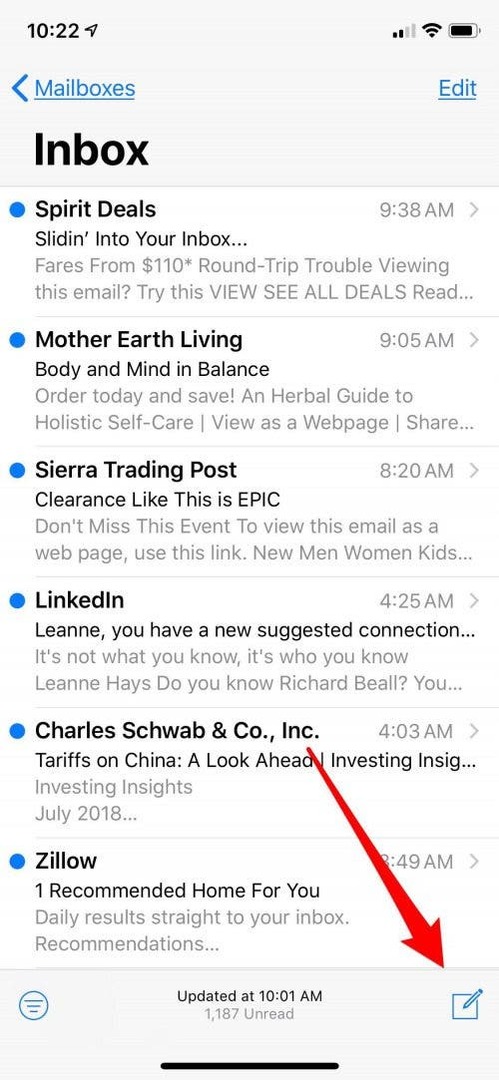
- E-postanızın gövdesindeki beyaz alana basılı tutun veya iki kez dokunun; seçenekler ve bir ok içeren bir menü kutusu açılacaktır. Fotoğraf veya Video Ekle'yi seçin.
- iPhone veya iPad'inizin sunduğu seçenekler arasından eklemek istediğiniz fotoğrafı seçin.
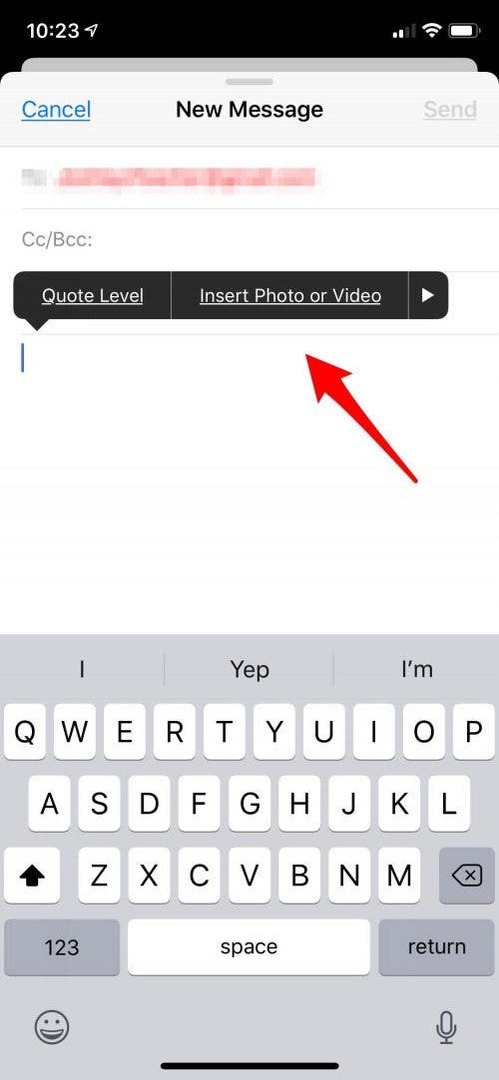

- Fotoğrafa bir kez dokunun, duraklatın, ardından iki kez dokunun, seçenekler menüsü açılacaktır. İşaretle'yi seçin.
- Bir dizi araç görünecektir; favorilerinizin hangileri olduğunu görmek için deneyin, metin dahil daha fazla seçenek için araç çubuğunun sağındaki artı işaretine dokunun. Apple Pencil'lı bir iPad'e sahip olmanın kullanışlı olduğu yer burasıdır; Daha büyük ekran boyutu, kolay kontrol edilen, ince ayrıntı çalışmasıyla bir araya geldiğinde, çok karmaşık bir şekilde düzenlenmiş bir fotoğraf ortaya çıkabilir!
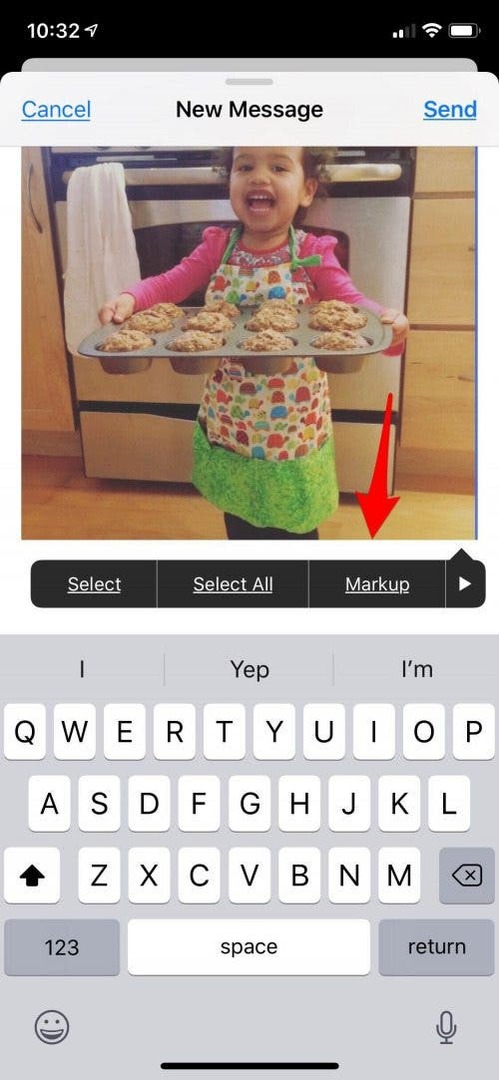

- Değişikliklerinizi eklediğinizde Bitti'yi seçin.
- Şimdi tek yapmanız gereken e-postanızı göndermek!

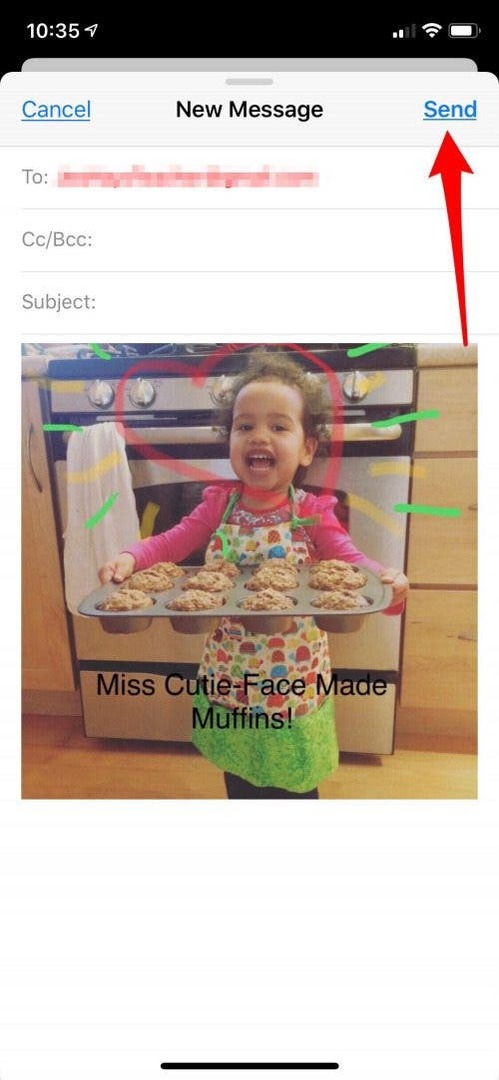
En İyi Görsel Kredisi: Kaspars Grinvalds / Shutterstock.com